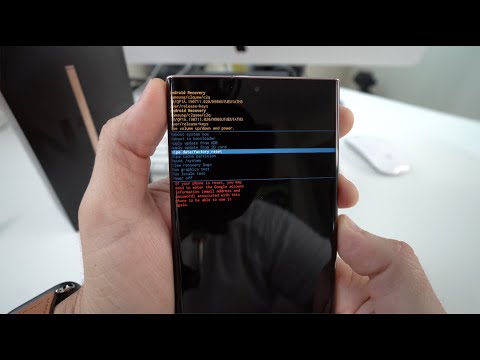
Conţinut
În acest tutorial, veți învăța cum să efectuați resetarea hard Galaxy Note 20 și să înțelegeți diferența dintre această metodă și procedura obișnuită de resetare din fabrică. Este important să știți cum să faceți această metodă, deoarece este posibil să aveți nevoie de ea atunci când telefonul dvs. nu poate porni cu succes.
Există două moduri comune de resetare din fabrică Samsung Galaxy Note 20. Puteți face cea mai obișnuită metodă accesând fișierul Meniu Setări și căutați resetarea datelor din fabrică sau o puteți reporni în modul de recuperare și selectați opțiunea de ștergere a datelor / resetare din fabrică, care este, apropo, ceea ce vă vom arăta în această postare.
Deși ambele sunt aparent aceleași, de multe ori denumim prima metodă ca „resetare din fabrică„În timp ce acesta din urmă ca„hard reset. ’Prima este cea mai sigură și mai simplă metodă de resetare a dispozitivelor Samsung Galaxy. Cel mai sigur este sentimentul că nu veți putea să vă resetați dispozitivul fără să introduceți mai întâi blocarea de securitate, precum și parola pentru contul Google configurat pe telefon.
Al doilea este încă foarte riscant, mai ales dacă nu ați fost cel care a configurat telefonul pentru dvs. și nu știați ID-ul Google folosit pentru configurarea acestuia. Chiar dacă puteți reseta cu succes Galaxy Note20, vi se va cere să introduceți contul Google și parola acestuia. Dacă nu știți acest lucru, veți fi blocat de pe dispozitiv, ceea ce îl face inutilizabil. Această caracteristică de securitate este prezentă în Android 10 și versiunile anterioare.
Galaxy Note 20 Hard Reset
Dar, presupunând că pur și simplu încercați să vă resetați telefonul Galaxy Note 20 folosind această metodă, atunci iată ce trebuie să faceți:

- Apăsați și mențineți apăsat butonul de scădere a volumului și butonul de alimentare timp de câteva secunde sau până când sunt afișate opțiunile de alimentare. Atingeți Oprire pentru a opri dispozitivul. Așteptați până când Samsung Galaxy Note 20 va vibra, deoarece acesta este semnul că este oprit complet.
- Apăsați și mențineți apăsat butonul de creștere a volumului și butonul de pornire și eliberați-le când Galaxy Note20 apare pe ecran. Acum așteptați până când telefonul dvs. pornește pe ecranul negru cu texte albastre și galbene pe el. Acesta este un semn că dispozitivul dvs. a pornit cu succes în modul de recuperare.
- Folosind butonul de reducere a volumului, evidențiați opțiunea „ștergeți datele / resetarea din fabrică” și apoi apăsați tasta de pornire pentru a o selecta.
- Folosiți din nou butonul de reducere a volumului pentru a evidenția Da, apoi apăsați tasta de pornire pentru a o selecta.
- Galaxy Note 20 va începe cu resetarea. Va dura doar câteva secunde și, odată finalizat, veți fi readus la ecranul anterior.
- În ecranul următor, sistemul de repornire acum este evidențiat în mod implicit, trebuie doar să apăsați butonul de pornire pentru a-l selecta și Galaxy Note20 se va reporni și puteți aștepta un pic mai mult pentru ca această repornire să se termine.
După finalizarea resetării, veți fi imediat adus la prima pagină a procesului de configurare, care vă solicită să alegeți o regiune. Dacă ajungeți la acea pagină, înseamnă că resetarea hard a avut succes și că Samsung Galaxy Note20 este acum gata să fie configurat din nou.
Această metodă de resetare a dispozitivului Samsung Galaxy este disponibilă în Android 10 și versiunile anterioare.
Sperăm că v-am putut ajuta într-un fel sau altul. Vă rugăm să ne susțineți, susținându-ne prin abonarea la canalul nostru YouTube. Avem nevoie de sprijinul dvs. pentru a putea continua să creăm conținut util în viitor.
CITEȘTE ȘI:
- Ce trebuie să faceți dacă Galaxy Note 20 4G LTE nu funcționează
- Cum se face resetarea din fabrică a Galaxy Note 20
- Remediere pentru problema detectată de umiditate Galaxy Note 20


